Wer vom Windows-PC zum Apple Mac wechselt, muss sich in einigen Bereichen stark umstellen. Neben der Anordnung der Fenster durch das Ziehen an die Bildschirmränder, welche ihr mit Fenstermanager-Apps nachbilden könnt, betreffen die Umstellungen auch die Sound-Einstellungen. Während Windows mit dem „Lautstärkemixer“ schon seit Ewigkeiten eine Möglichkeit zur individuellen Steuerung der einzelnen App– und der allgemeinen System-Lautstärke liefert, da bietet macOS nur einen einzigen Lautstärkeregler und ein paar einfache „Toneinstellungen“ in den Systemeinstellungen an. Doch das könnt ihr mit einer kostenlosen Open-Source-App ändern; und diese heißt Background Music.
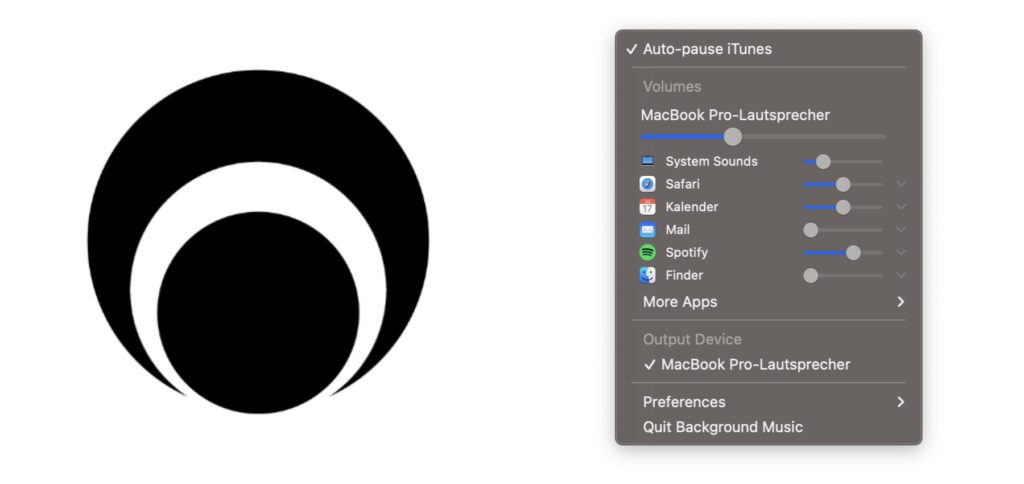
Kapitel in diesem Beitrag:
Background Music App zur individuellen App-Sound-Steuerung am Mac
Die kostenlose Open-Source-Lösung namens Background Music ist für den Apple Mac mit macOS 10.10 oder neuer gemacht. Ich habe das Tool unter macOS 13 Ventura ausprobiert und da funktioniert es recht gut. Alle Informationen, den Quellcode, die einzelnen Dateien sowie den Download des Gesamtpakets findet ihr auf der entsprechenden GitHub-Seite. Nach der Installation müsst ihr zustimmen, dass Background Music die Lautstärke steuern und damit auf das System sowie einzelne App-Ausgaben zugreifen darf. Dann findet ihr das Audio-Werkzeug in der Menüleiste. Klickt ihr auf das Symbol, dann präsentieren sich euch verschiedene Optionen:
- Gesamtlautstärke einstellen
- Lautstärke der System-Sounds von macOS anpassen
- Einzelne App-Lautstärken vom Finder über Musik oder Spotify hin zu Mail anpassen
- Einstellen, welche Wiedergabe (Musik, Spotify, Podcasts, etc.) automatisch pausiert werden soll, wenn eine zweite Audio-Quelle (Systemwarnung, Anruf, etc.) aktiv wird
- Weitere Einstellungen und App beenden
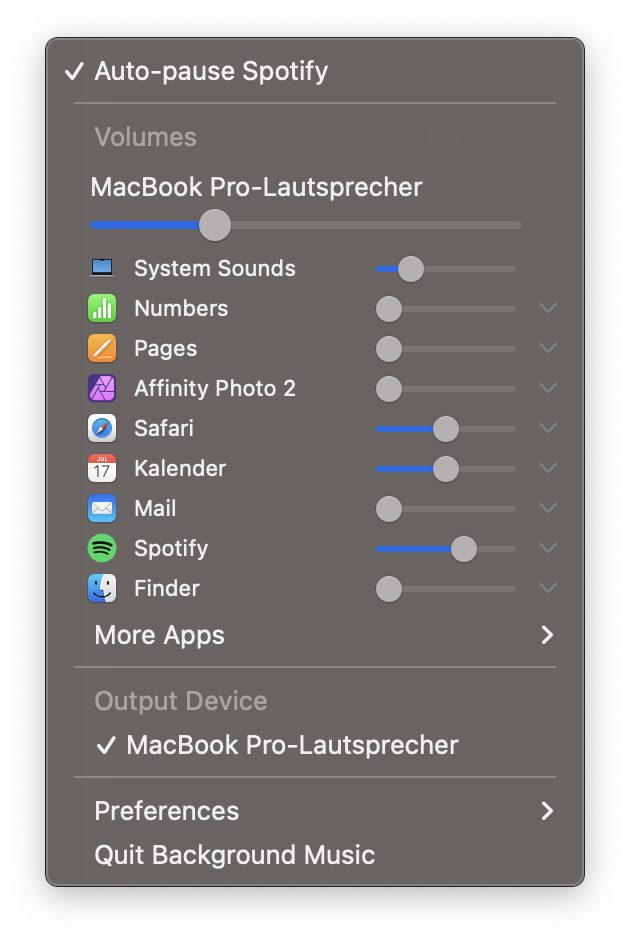
Hinweis: Das Angebot ist unfertig und ein bisschen veraltet
Dass die Background Music App für die individuelle Lautstärke-Steuerung am Mac ab macOS 10.10 funktioniert, das freut sicher alle, die noch mit einem älteren Mac arbeiten. Allerdings ist damit die Standard-App, die automatisch pausiert werden kann, iTunes. Diese Apple-App wurde in den letzten macOS-Versionen bereits gegen die Musik App als Standardprogramm für die Musikwiedergabe ersetzt. Trotzdem bleibt iTunes in diesen Systemen die Default-Einstellung. Zudem liegt das Tool in der Version 0.4.0 vor, ist also noch nicht wirklich fertig. Es kommt zudem mit einigen Apps nicht klar, etwa mit dem DuckDuckGo Browser. Die letzte Aktualisierung gab es am 15. Juni 2022.
Eine brauchbare App, die individuell eingesetzt werden kann
Trotz der angesprochenen Nachteile des Angebots finde ich es doch brauchbar. Bei der Nutzung für Apple-Apps, Spotify und Co. hatte ich keine Probleme. Ob ihr den Sound direkt über die eingebauten bzw. gekoppelten Lautsprecher abspielen lasst oder ob ihr ihn über die Background Music App leitet, könnt ihr übrigens in den Toneinstellungen anpassen. Diese erreicht ihr neben den Systemeinstellungen (Systemeinstellungen… -> Ton) auch über das Lautsprecher-Symbol in der Menüleiste.
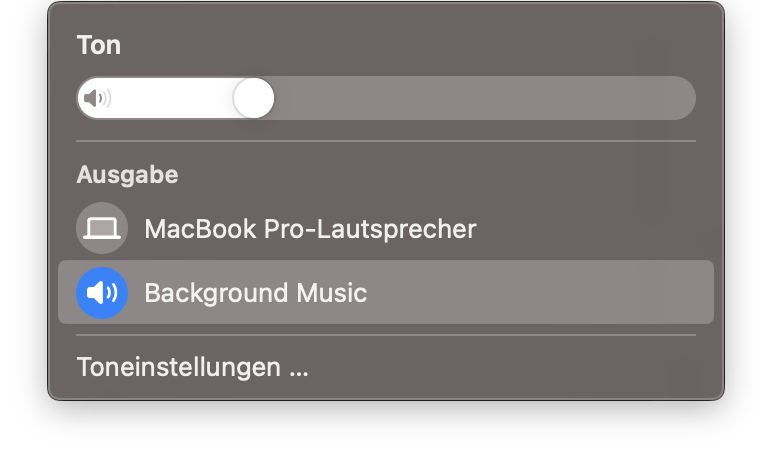
Alternative: Einzelne Apps bieten eigene Lautstärke-Einstellungen
Falls ihr euch kein Drittanbieter-Tool installieren wollt oder die vorgestellte App aus irgendeinem Grund nicht funktionieren will, dann könnt ihr noch andere Möglichkeiten nutzen, um den Sound am Mac individuell zu regeln. So bieten die verschiedenen Medien-Apps (Apple TV App, Musik App, Podcasts App, iTunes, Spotify, VLC Player, QuickTime Player, etc.) einen eigenen Lautstärkeregler an. Und auch Mediaplayer auf Webseiten wie YouTube, Vimeo, SoundCloud und Co. bieten eine individuelle Lautstärke-Einstellung. Über Systemeinstellungen… -> Ton könnt ihr außerdem die Hinweislautstärke von Meldungen und Benachrichtigungen anpassen, bestimmte Töne ein- und ausschalten sowie weitere Einstellungen vornehmen.
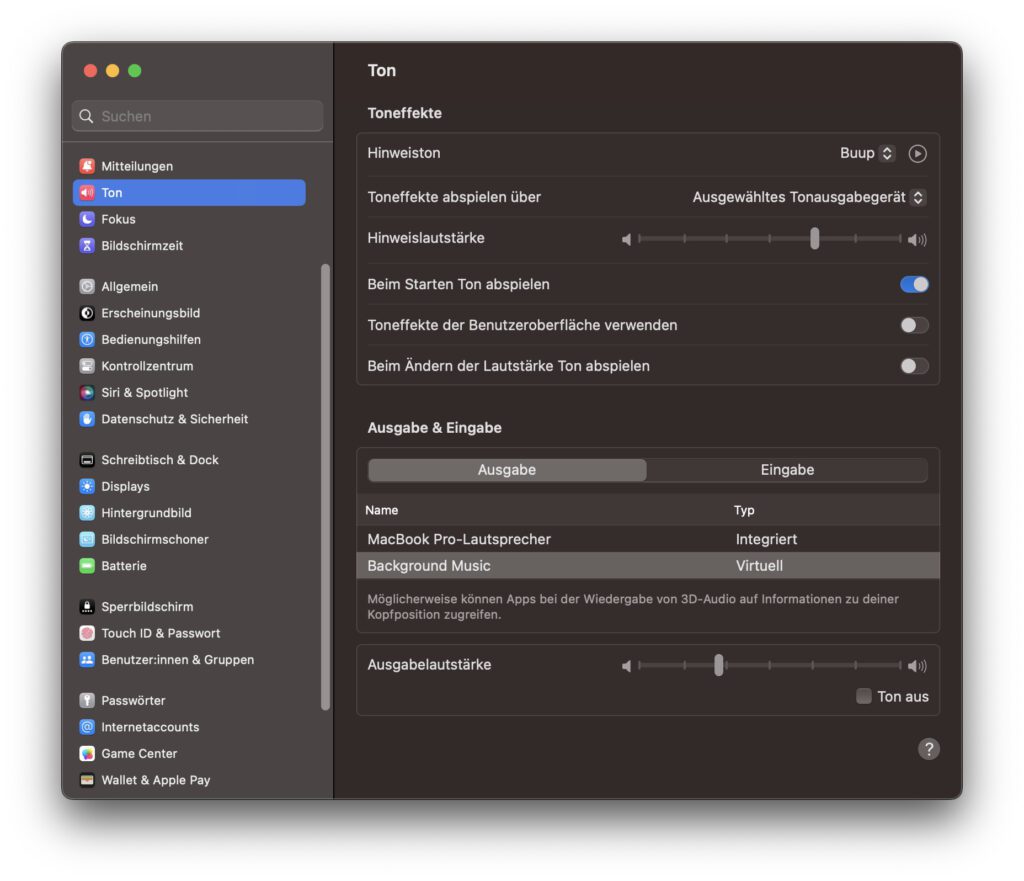
Ähnliche Beiträge
Jens betreibt das Blog seit 2012. Er tritt für seine Leser als Sir Apfelot auf und hilft ihnen bei Problemen technischer Natur. Er fährt in seiner Freizeit elektrische Einräder, fotografiert (natürlich am liebsten mit dem iPhone), klettert in den hessischen Bergen rum oder wandert mit der Familie. Seine Artikel beschäftigen sich mit Apple Produkten, Neuigkeiten aus der Welt der Drohnen oder mit Lösungen für aktuelle Bugs.









